
第32講 積立プランも検算できる魔法の算式。

第32講、「積立プランも検算できる魔法の算式」です。
エクセルで作る家計簿は、ワープロ感覚で、自分なりに算式を埋めていきますので、家計簿ソフトと違い、算式の入力を間違えるリスクが、少なからずあります。
この将来資金計画表も、算式の入力を間違えて、誤った集計に基づき、誤ったプランを作成してしまうという事態は、避けなければなりません。
そこで、今回は、将来資金計画表の算式に入力ミスがあった場合も、確実に発見できる検算方法をご紹介したいと思います。
[ シーン1 ]
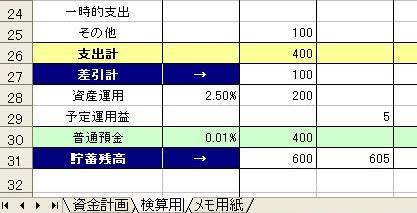
まずは、上の図のように、「資金計画」のシートをコピーして、「検算用」のシートを作成して下さい。
このように、シートをコピーすれば、作業に失敗した場合も、元データが失われないので安心です。
[ シーン2 ]
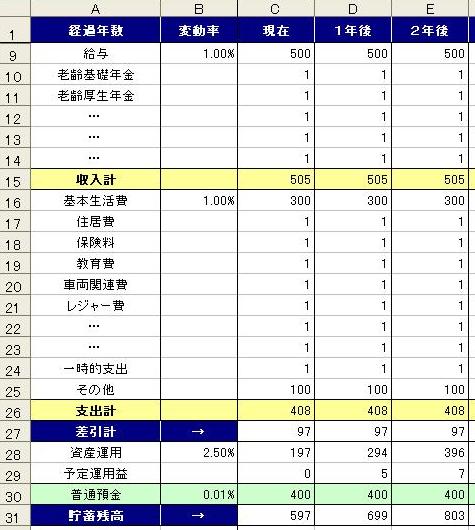
続いて、検算用シートを使い、上の図のように、数値を入力すべきセルのすべてに仮の数値を入力して、いったん、表を完成させてしまいます。
注)普通預金の利率は、0.01%と入っていますが、今回は、この利率は0%として作成しています。
[ シーン3 ]
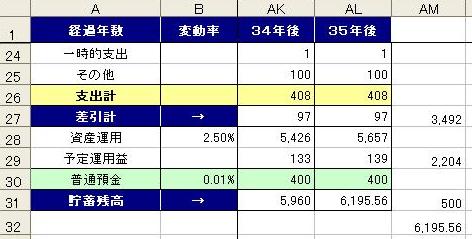
数値を入力すべきセルに仮の数値が入ったら、上の図のように、表の一番右下までスクロールさせて下さい。
ここに検算用の算式を入れます。
まずは、上の図のセルAM27に=SUM(C27:AL27)と入れます。
3,492と結果が入り、97×(1+35年)=3,492ですので、ここまでは、正しく集計されていることが分かります。
続いて、セルAM29には、=SUM(C29:AL29)と入れ、セルAM31には、=500(第31講で前提とした前年末残高500万円)と入力します。
セルAM32には、オートSUM(Σ)を使って、=SUM(AM27:AM31)の算式を入れます。
検算結果が、35年後の貯蓄残高の数値6,195.56と一致しましたので、ここまでは大丈夫のようです。
[ シーン4 ]
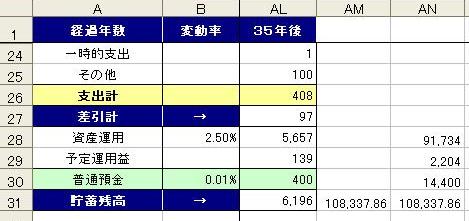
今度は貯蓄残高の内訳が正しく集計されているかを、検算してみましょう。
まずは、セルAN28に=SUM(C28:AM28)と算式を入れ、その算式を、セルAN29とセルAN30にもコピーします。
セルAM31には、=SUM(C31:AL31)と算式を入れ、各年の貯蓄残高を合計します。
セルAN31には、オートSUM(Σ)を使って、=SUM(AN28:AN30)と算式を入れ、合計します。
各年の貯蓄残高の合計が、108,337.86で一致しましたので、この検算もクリアしました。
[ シーン5 ]
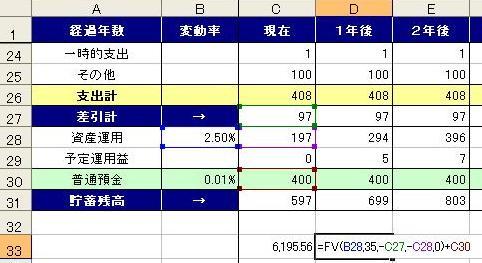
最後に、35年分の複利計算がうまくいっているかを検算する方法です。
この検算は、FV関数を使います。FV関数とは、投資の将来価値を算定するときに使用する関数です。
FV関数は、FV(利率,期間,定期支払額,現在価値,支払期日)という書式になっていますので、
上の図の算式は、=FV(2.50%,35年,-97万円,-197万円,期末払)+400万円という構成になります(支払期日は、0が期末払、1が期首払)。
FV関数が、しっくりとこない方は、とりあえず、今回は、「魔法の算式」ということで、押さえておいて下さい。
※「住宅ローン返済計画表」の解説では、この関数の仲間も登場する予定です。
検算結果が、35年後の貯蓄残高の数値6,195.56([ シーン3 ]参照)と一致しましたので、35年分の複利計算もうまくいっているようです。
これだけの検算でも十分間違いのないことが確認できますが、心配な方は、この他にも、タテ、ヨコ、あらゆる角度から、検算をしておけば、安心です。
このように、エクセル家計簿も、確実な検算パターンを作って使用すれば、家計簿ソフトと同様に安心してお使いになることができます。
もし、算式の入力を間違えてしまったら・・・と不安を感じる方は、お金の専門家やPCの専門家のサポートを受けながら作り込んでいくのも、ひとつの方法かもしれません。
|
|
|← 戻る | 目次 | 次へ →|
|家計簿の選び方|エクセル家計簿講座|マネー管理の5点セット|
|TOP|
Copyright(c)2006, 森本FP事務所 .All Rights Reserved.
|